iOS 14: چگونه می توان رابط آیفون خود را به طور کامل سفارشی کرد?, آیفون خود را سفارشی کنید | وبلاگ
چگونه آیفون خود را سفارشی کنیم
سپس می توانید قالب و نوع اطلاعات نمایش داده شده ، بلکه رنگ ، رنگ پس زمینه ، شفافیت ، پلیس و غیره را نیز انتخاب کنید. پس از تغییر این تنظیمات ، به صفحه قبلی برگردید و با فشار دادن ویجت خود را ذخیره کنید صرفه جویی.
iOS 14: چگونه می توان رابط آیفون خود را به طور کامل سفارشی کرد ?
![]()

ورود ویجت ها در iOS 14 چشم اندازهای جدیدی را از نظر شخصی سازی صفحه نمایش باز می کند. نحوه سفارشی سازی رابط آیفون خود را پیدا کنید.
اگر یک مورد وجود داشته باشد که کاربران آیفون از آن استفاده نمی شود ، این است که بیش از حد ظاهر صفحه اصلی دستگاه خود را ، تا حد امکان در Android ، سفارشی سازی کنید. اما با iOS 14 و ورود ویجت ها ، افق های جدید از نظر شخصی سازی باز می شوند.
برنامه های جدید ، مانند WidgetSmith ، در فروشگاه App ظاهر شده اند. آنها به شما امکان می دهند ابزارک های کاملاً شخصی را از ابتدا ایجاد کنید ، بنابراین یک دکمه شخصی تر به صفحه اصلی خود ارائه می دهید. و برای فشار آوردن به شخصی سازی رابط کمی بیشتر ، می توانید از برنامه میانبر اپل برای ایجاد میانبرها در نماد شخصی استفاده کنید ، قادر به جلوگیری از برنامه های خود با باز کردن آنها بدون فشار دادن نماد اصلی است. تمام کاری که شما باید انجام دهید این است که آنها را در داخل کتابخانه مخفی کنید تا به یک رابط iOS واحد پایان دهید.
اما قبل از اینکه خود را به این فرایند شخصی سازی طولانی و خسته کننده پرتاب کنید ، با بارگیری تمام عناصر گرافیکی (آرم ، نمادها ، تصاویر پس زمینه و غیره بارگیری کنید.) ، که برای توسعه صفحه اصلی خود نیاز دارید. از راه اندازی درخواست در موتور جستجو دریغ نکنید تا بسته های نماد احتمالی را پیدا کنید.
برای کشف در فیلم:
1. دانلود ویجت اسمیت
با بارگیری برنامه WidgetSmith در فروشگاه App شروع کنید. به صورت رایگان ارائه می شود ، به شما امکان می دهد ویجت های شخصی شده برای آیفون خود ایجاد کنید. در نسخه رایگان خود ، ابزارک های ساعت و تقویم را ارائه می دهد ، اما همچنین برای ایجاد عکس از عکس ، آلبوم عکس ، متن یا ابزارک های خالی نیز ارائه می دهد.
2. ابزارک های شخصی خود را ایجاد کنید
برنامه WidgetSmith را باز کنید. به طور پیش فرض ، سه ابزارک از سه اندازه مختلف پیشنهاد شده است. برای سفارشی کردن آنها می توانید این ابزارک ها را وارد کنید یا روی آن فشار دهید ویجت کوچک/متوسط/بزرگ را اضافه کنید برای ایجاد یک مورد جدید و سفارشی کردن آن.
سپس می توانید قالب و نوع اطلاعات نمایش داده شده ، بلکه رنگ ، رنگ پس زمینه ، شفافیت ، پلیس و غیره را نیز انتخاب کنید. پس از تغییر این تنظیمات ، به صفحه قبلی برگردید و با فشار دادن ویجت خود را ذخیره کنید صرفه جویی.
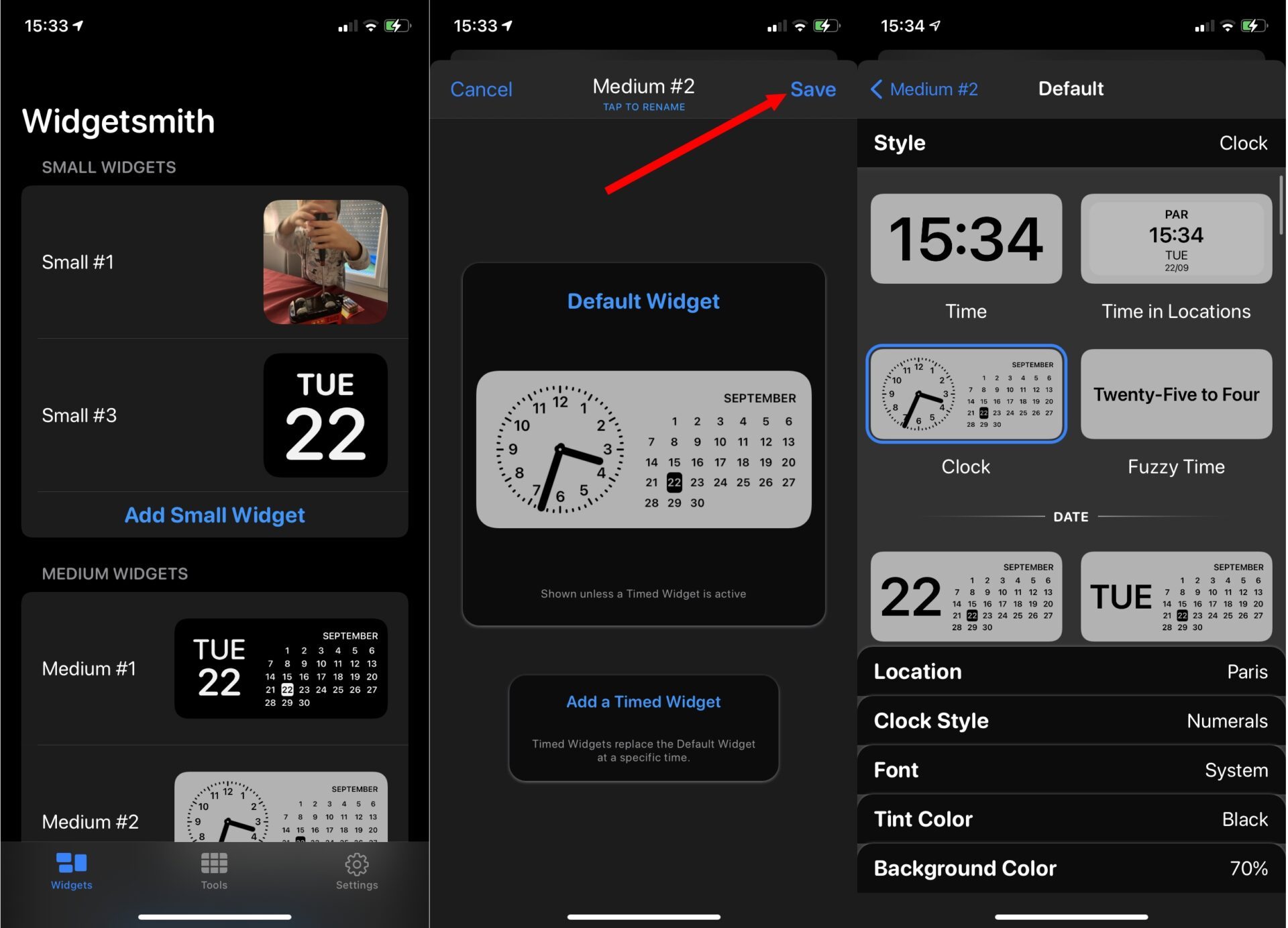
3. ابزارک های شخصی خود را به صفحه اصلی اضافه کنید
برای اضافه کردن ویجت شخصی خود به صفحه اصلی ، انگشت خود را فشار دهید تا روی آن فعال شود تا حالت نسخه فعال شود. سپس دکمه را فشار دهید +, ویجت widgetsmith خود را انتخاب کرده و فشار دهید ویجت را اضافه کنید برای ادغام آن در صفحه اصلی خود.
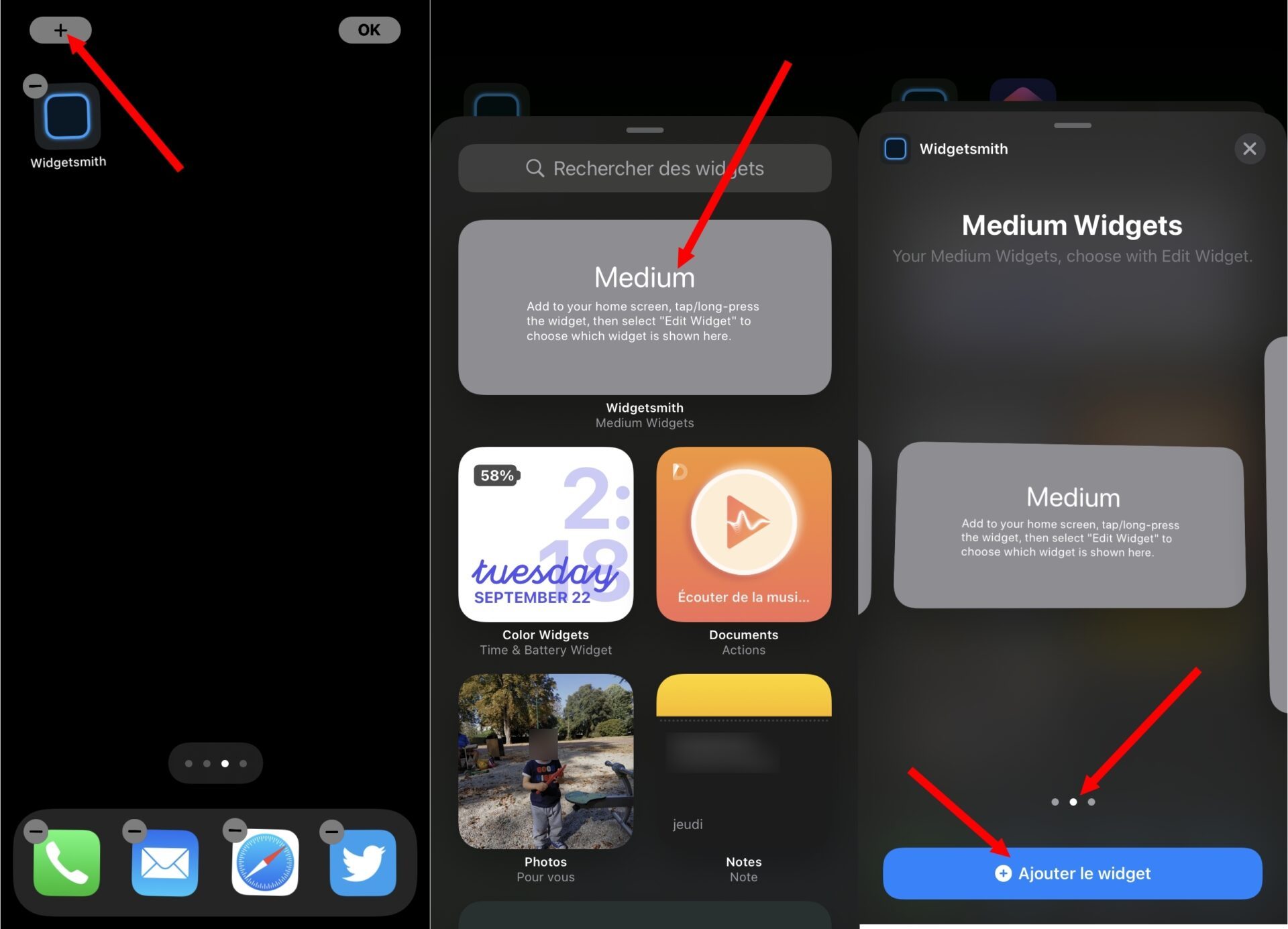
اگر چندین ابزارک را در چندین اندازه در WidgetSmith پیکربندی کرده اید ، انگشت خود را روی ویجت تکیه داده و تغییر ویجت را انتخاب کنید. سپس می توانید نسخه ویجت را برای استفاده انتخاب کنید.
4. بارگیری میانبرها
برای بقیه سفارشی سازی صفحه ، یعنی اینکه نمادهای برنامه های خود را اصلاح کنید ، به برنامه میانبر اپل نیاز خواهید داشت. آن را در دستگاه خود بارگیری کنید. به لطف او است که شما می توانید با استفاده از یک نماد شخصی ، میانبرها را ایجاد کنید و که فعال می شود ، برنامه درست را باز می کند.
5. یک برنامه در نماد شخصی ایجاد کنید
برنامه میانبر را روی آیفون خود باز کنید و دکمه را فشار دهید + بالا سمت راست برای ایجاد یک میانبر جدید. سپس فشار دهید یک عمل اضافه کنید, انتخاب کنید فیلمنامه و مطبوعات برنامه را باز کنید.
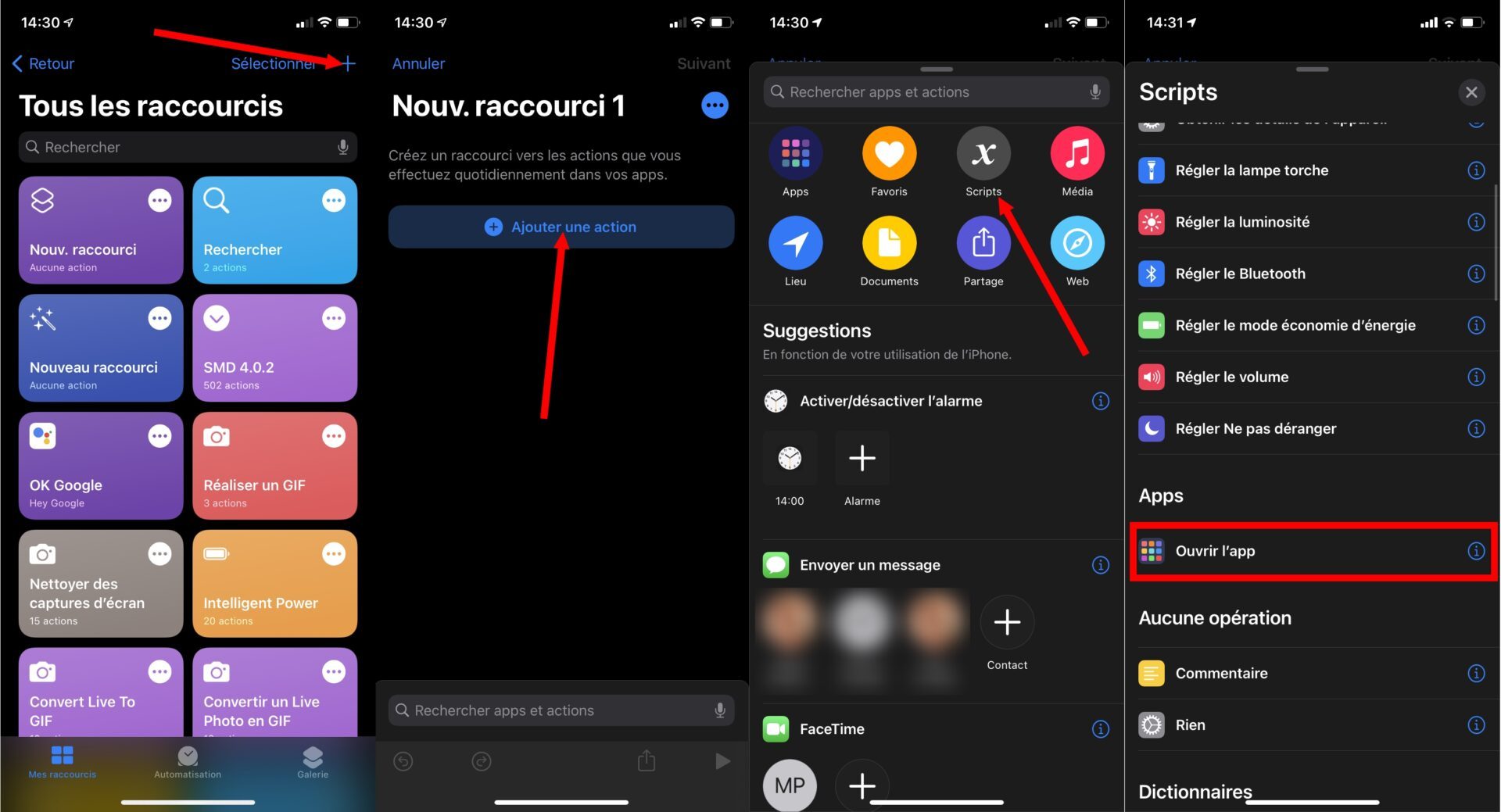
فشار دهید انتخاب کنید, برنامه را برای باز کردن و فشار دادن انتخاب کنید ذیل. با لمس دکمه نام میانبر را پیدا کرده و اعتبار کنید خوب.
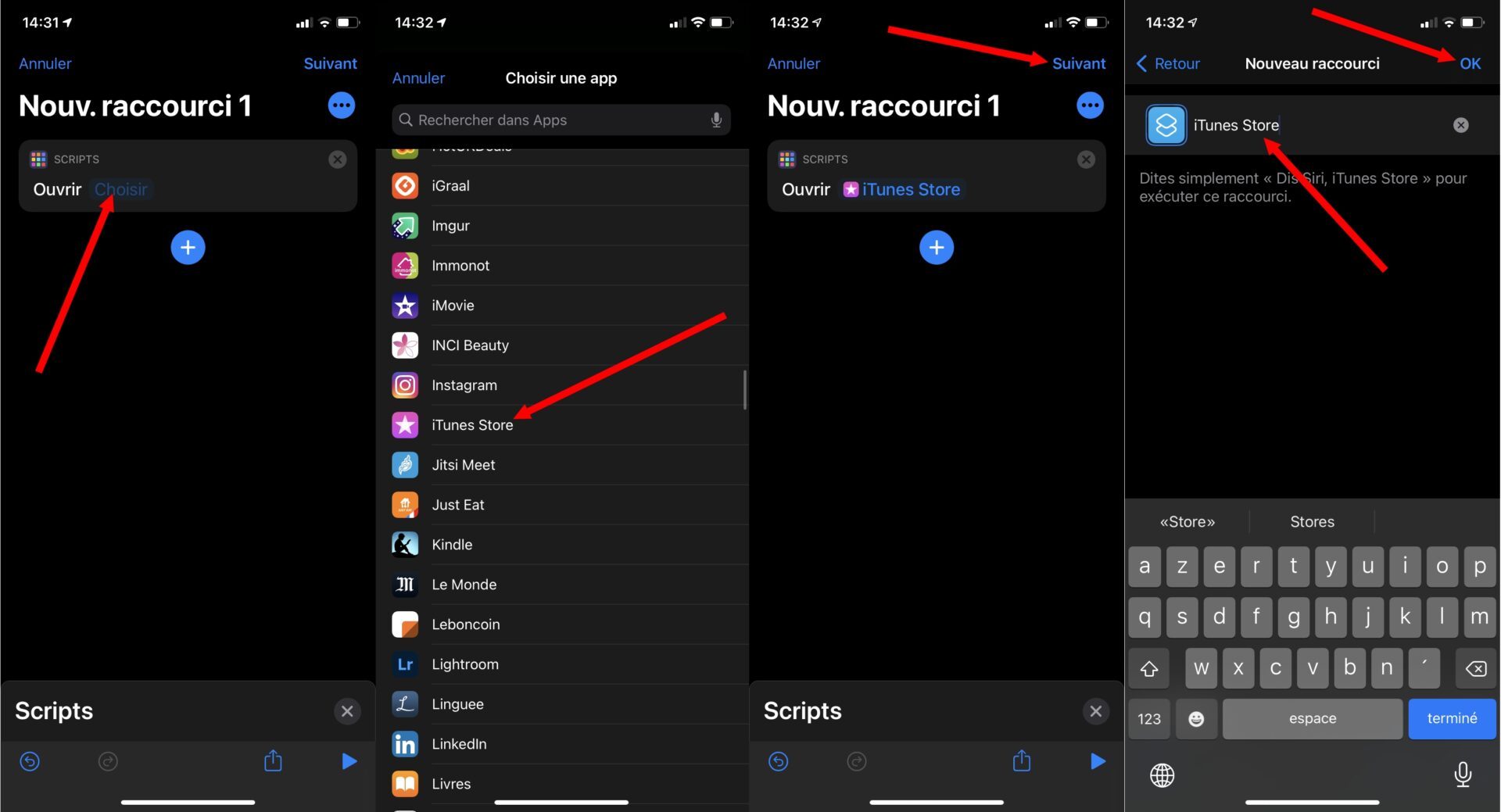
از دریافت میانبرها ، جایی که تمام میانبرهای موجود در حال حاضر نمایش داده می شوند ، دکمه گزینه هایی را که توسط سه نقطه کوچک نشان داده شده است ، از میانبر که به تازگی ایجاد کرده اید ، فشار دهید. دوباره دکمه گزینه را فشار داده و اضافه کنید تا آن را اضافه کنید روی صفحه اصلی.
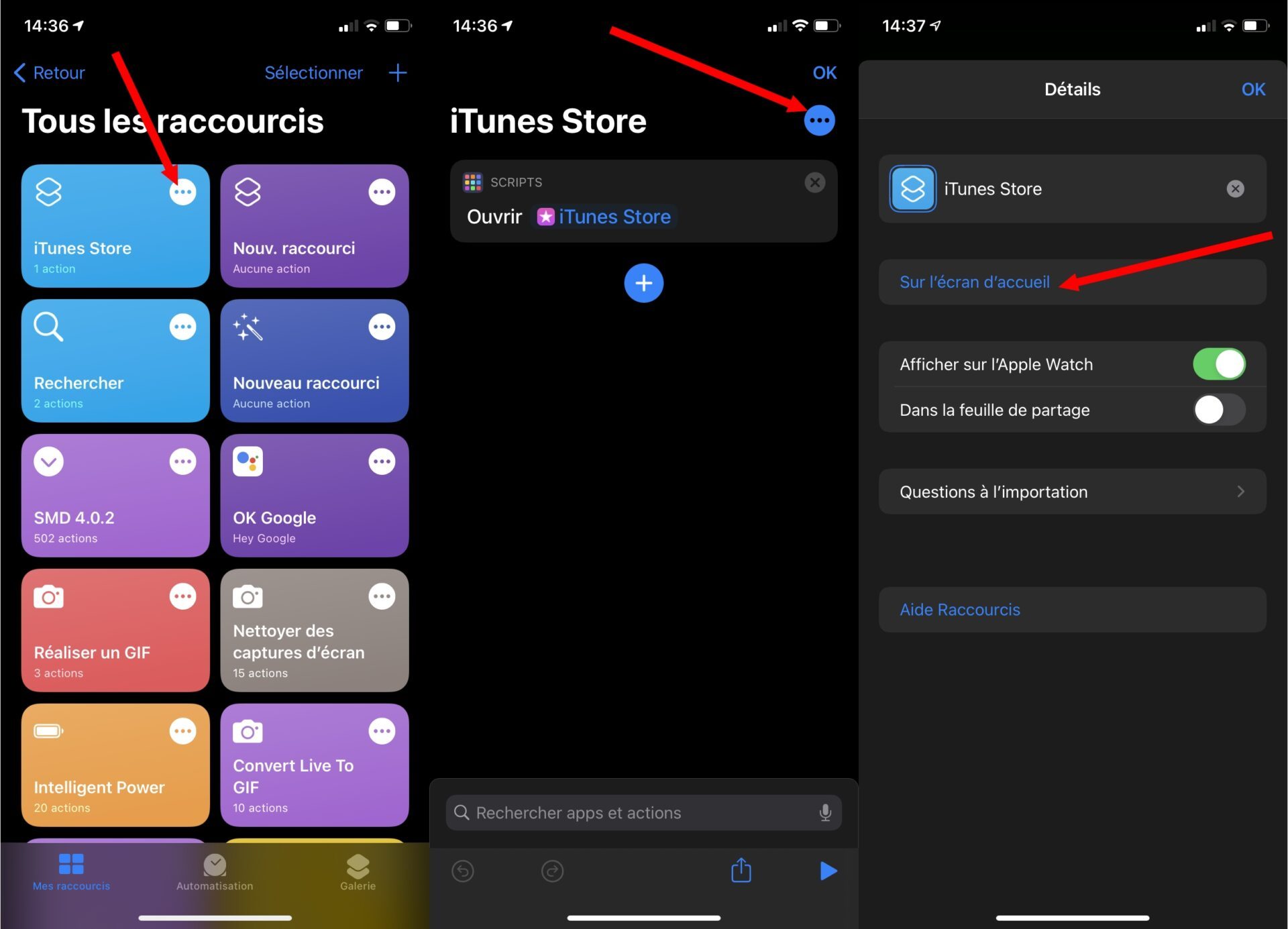
در بخش نام و نماد صفحه اصلی ، نماد را فشار داده و بسته به مکانی که در آن نمادهای خود را ذخیره کرده اید ، یک عکس را انتخاب کرده یا پرونده را انتخاب کنید. با فشار بر روی انتخاب خود را تأیید کنید انتخاب کنید, سپس اضافه کردن. در این مرحله ، شما باید اولین نماد شخصی خود را در صفحه اصلی آیفون نمایش دهید.
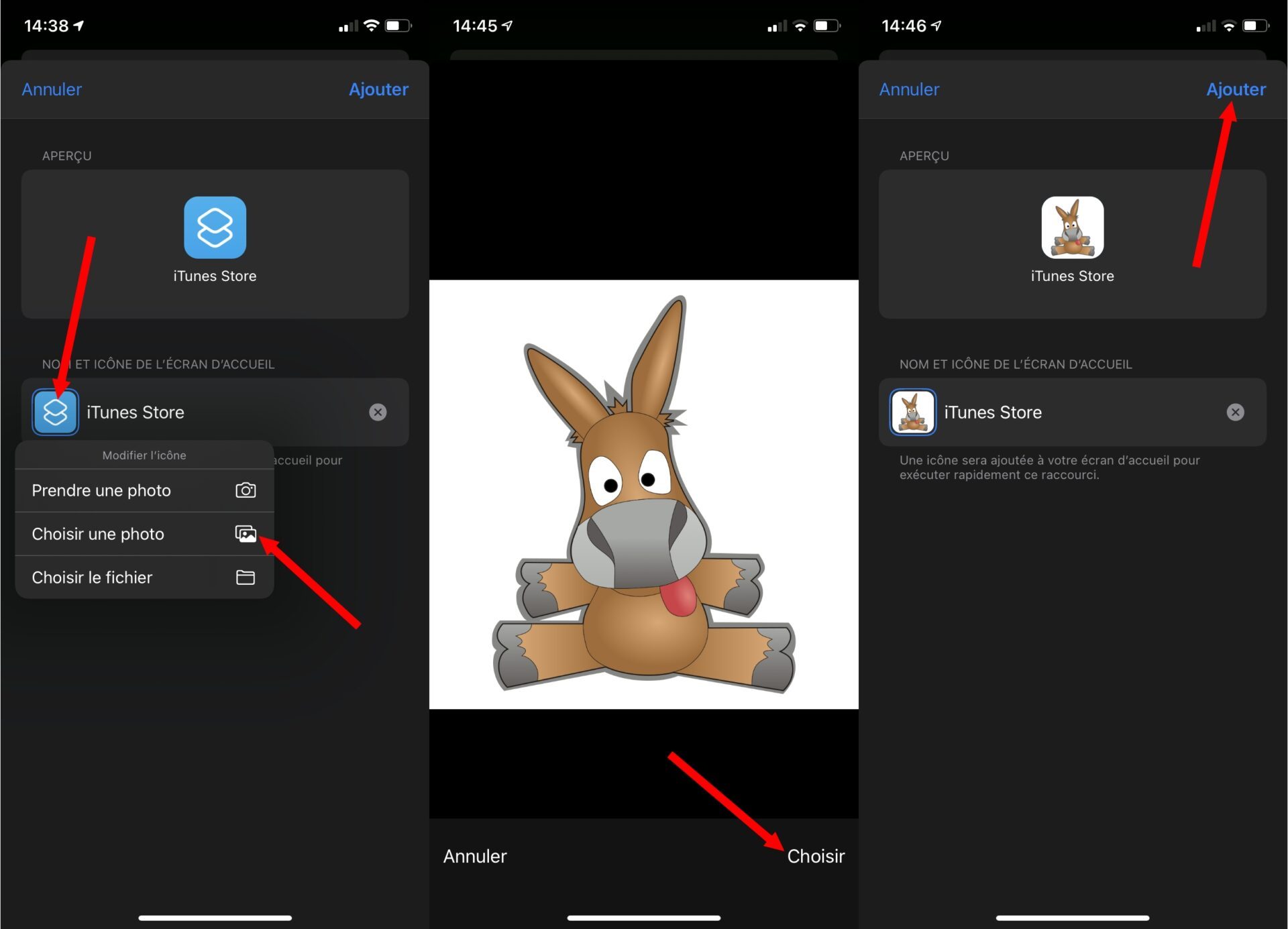
این مرحله را هر چند بار برای هر کاربردی که می خواهید نماد را جایگزین کنید تکرار کنید. هنگامی که نماد شخصی سازی شده را فشار می دهید ، این کار برای مدت کوتاهی برنامه میانبر که اسکریپت را انجام می دهد و برنامه مرتبط را راه اندازی می کند ، باز می شود.
6. برنامه های اصلی را از صفحه اصلی حذف کنید
اکنون که با نمادهای شخصی ، میانبرهایی را برای برنامه های مورد علاقه خود ایجاد کرده اید ، تمام آنچه باقی مانده است مخفی کردن برنامه های اصلی با حذف آنها از صفحه اصلی است. برای انجام این کار ، انگشت خود را روی یک برنامه فشار دهید تا ناپدید شود و انتخاب کنید برنامه را حذف کنید.
سپس می توانید انتخاب کنید به کتابخانه برنامه ها بروید. برنامه از دستگاه حذف نمی شود و از کتابخانه iOS 14 در دسترس خواهد بود.

7. تصویر زمینه آیفون را شخصی سازی کنید
آخرین مرحله ضروری برای ارائه ظاهری مناسب به آیفون ، تصویر زمینه ، محور یک رابط موفق. آنها را باز کنید تنظیمات از iOS ، منو را وارد کنید کاغذ دیواری و مطبوعات تصویر زمینه جدید را انتخاب کنید.
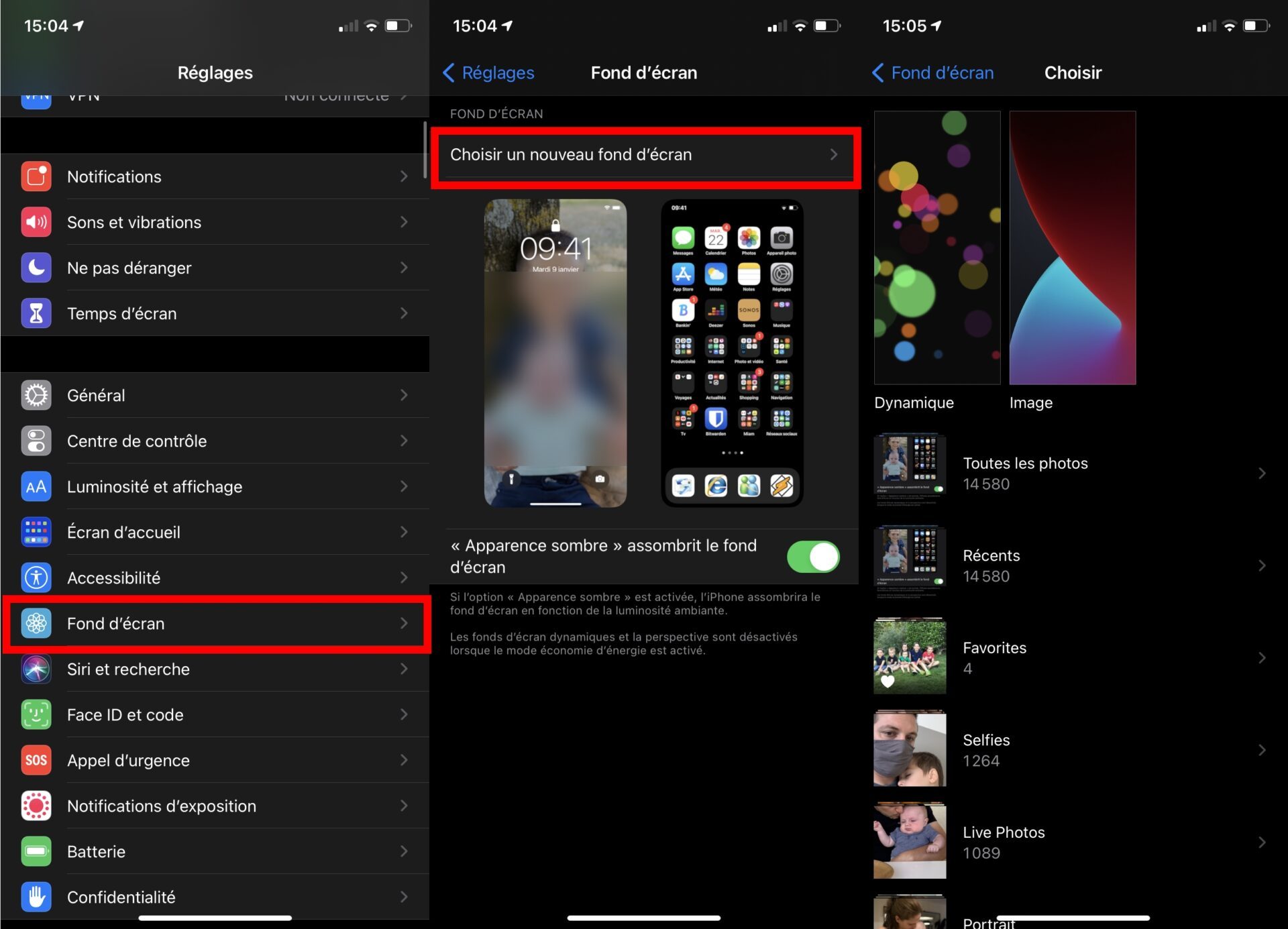
سپس در عکس های خود بادبان قایقرانی کنید تا تصویری را که می خواهید به کاغذ دیواری اضافه کنید ، انتخاب کنید ، در صورت لزوم تصویر را تنظیم کرده و حرکت دهید و فشار دهید تعريف كردن. سپس استفاده از آن را انتخاب کنید روی صفحه اصلی برای استفاده از آن در صفحه اصلی آیفون.
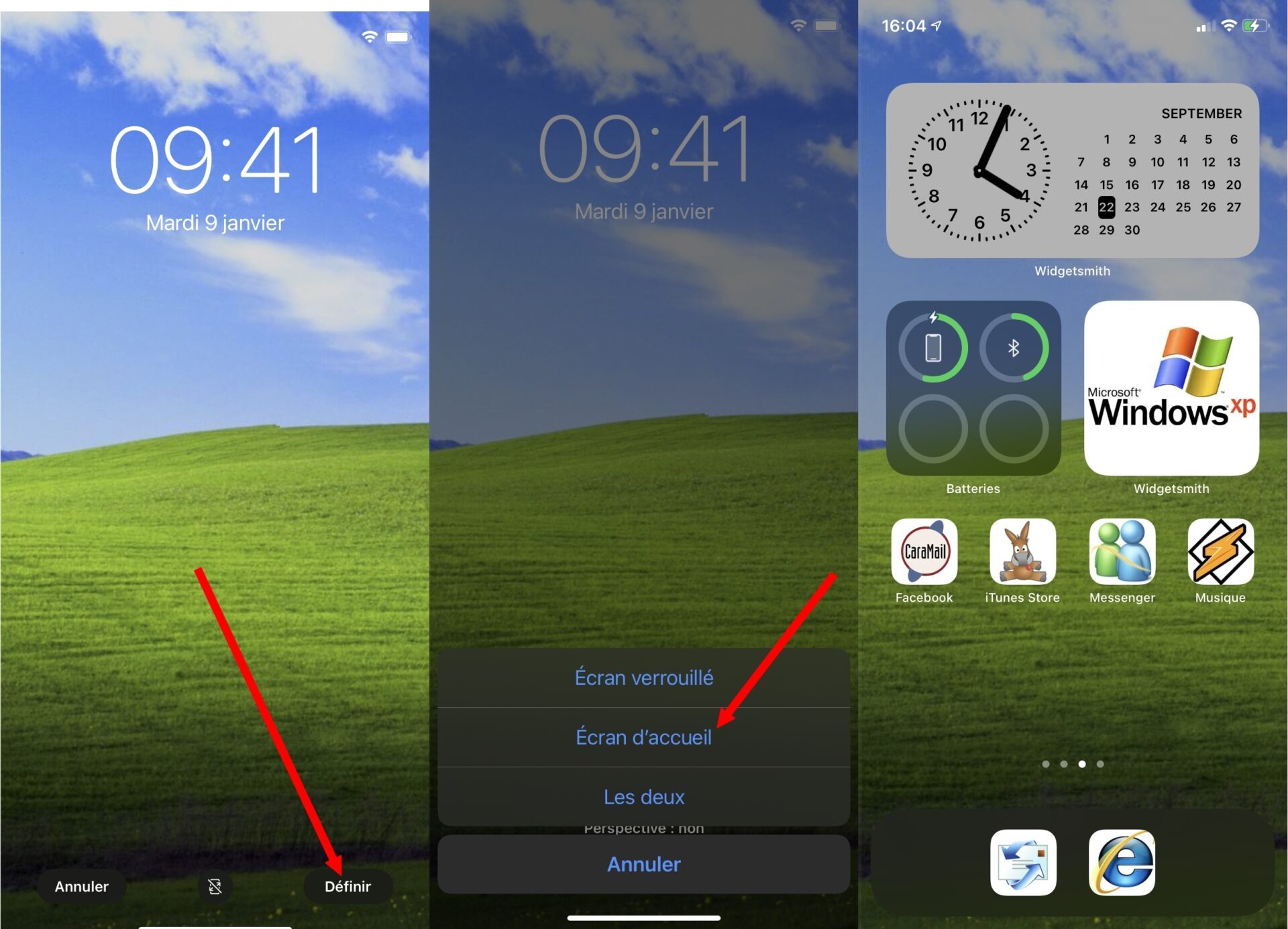
صفحه اصلی آیفون شما اکنون کاملاً شخصی سازی شده است. اگر فاقد الهام هستید ، از رفتن به توییتر و جستجوی هشتگ #iOS14Homecreen برای تجسم خلاقیت های گاه به خوبی بسیار خوب کاربران از کل جهان ، دریغ نکنید.
چگونه آیفون خود را سفارشی کنیم ?

شما آیفون جدید خود را دریافت کرده اید و می خواهید شخصی کردن ? خوب ، شما در جای مناسب هستید ! در این مقاله ، ما نکاتی را به اشتراک می گذاریم تا به شما کمک کند لمس شخصی خود را بر روی دستگاه خود قرار دهید. این مراحل ساده را دنبال کنید و تلفنی خواهید داشت که در هر زمان سبک شما را منعکس می کند !
برنامه ها را برای سفارشی کردن ظاهر صفحه اصلی و نمادها بارگیری کنید
با سیب, شخصی سازی صفحه اصلی و نمادها هرگز آسانتر نبوده اند. اولین کاری که برای شروع بهبود ظاهر آیفون انجام می شود این است که بارگیری برنامه ها مخصوصاً طراحی شده است تا سبک را به صفحه نمایش خود ارائه دهد. این برنامه ها به شما امکان می دهند ترجیحات را با توجه به سلیقه خود ، از نظر صفحه و صندوق های آیکون تنظیم کنید. می توانید تصاویر مورد علاقه خود را در نمادها به اشتراک بگذارید و الگویی را انتخاب کنید که مناسب شما باشد. برای اطمینان از اینکه آیفون شما همیشه به روز شده است ، که باعث افزایش سطح شخصی سازی آن می شود ، انجام یک به روز رسانی به طور مرتب از فروشگاه App Store. بنابراین از آن استفاده کنید و شروع به لمس شخصی خود در آیفون خود کنید !
پارامترهای صفحه و روشنایی صفحه را تغییر دهید تا با سبک شما مطابقت داشته باشد
اگر آیفون 13 Pro یا آیفون 14 Pro دارید ، می توانید صفحه خود را تغییر دهید در یک فضای شخصی به روشی بسیار شیک.
تو می توانی ویجت ها را سفارشی کنید, آیکون ها و تصویر زمینه صفحه اصلی ، اما هنوز تنظیمات رنگ و روشنایی را در نظر نگرفته اند ? اگر می خواهید آیفون شما واقعاً سبک شما را منعکس کند ، این دو کارکرد ضروری است.
در چند مرحله ساده:
- برو به مرکز کنترل برای انتخاب سفارشات موجود
- بازگشت به منو
- وارد کن تنظیمات
- تغییر دادن رنگ ، روشنایی و لحن عمومی در راحتی شما
گزینه ها برای هر کاری که می خواهید انجام دهید ، دید واضح و واضح دارد. در حالی که سایه های ظریف تر مانند رنگ اجازه می دهد تا این پلتفرم شخصاً تر توسعه یابد.
تصویر زمینه را با استفاده از یک عکس شخصی یا با بارگیری یک تصویر از اینترنت اصلاح کنید

آیفون خود را سفارشی کنید یکی از ساده ترین راه ها برای شخصی تر کردن فناوری شما است. یکی از بهترین و در دسترس ترین میانگین این است که تصویر زمینه را اصلاح کنید با استفاده از یک عکس شخصی یا با بارگیری یک تصویر از اینترنت. با این عملکرد ، آیفون شما به افراد اجازه می دهد تا صفحه های دریافت خود را به طور کامل تغییر دهند. برای تغییر تصویر زمینه آیفون خود ، بسیار ساده است:
- دسترسی به مرکز کنترل از آیفون شما
- انتخاب کنید “تصاویر پس زمینه»
- انتخاب کنید عکسهای ارائه شده توسط اپل
- یا “یک عکس جدید را انتخاب کنید“برای یک تصویر زمینه شخصی تر (که از عکسهای شما یا تصاویر بارگیری شده شما تهیه می شود).
آیفون شما سپس با یک تصویر زمینه جدید زیبا به رنگ دیواری مجازی شخصی شما تبدیل می شود !
با توجه به ترجیحات و عادات استفاده خود ، برنامه های مربوط به صفحه اصلی را سازماندهی کنید
شخصی سازی آیفون شما این است که در یک بازی تتریس در صفحه اصلی تلفن هوشمند خود. برنامه ها و نمادها منجر به حرکت و تکامل می شوند و به شما امکان می دهندسازماندهی ویژگی ها مهمترین برای شما در راحتی. ویرایش استراتژیک صفحه پنج ضلعی شما می تواند تجربه کاربر را تا حد زیادی بهبود بخشد. دنیای متصل ما شامل به روزرسانی های مداوم است ، بنابراین اطمینان حاصل کنید که شما ابزارهای مورد علاقه به راحتی در دسترس هستند و کاملاً ویژگی های جدیدی را که از یکدیگر با سرعت مشخصه فن آوری های دیجیتالی فعلی پیروی می کنند ، گنجانید.
سفارشی سازی کامل دستگاه شما – بنابراین هم از نظر گرافیک و هم از نظر گزینه های موجود – در دست شماست.
بنابراین, سازمان دادن نکته اصلی در صفحه اصلی شما به طوری که تمام امکانات ارائه شده در یک رابط واحد می تواند از زندگی روزمره شما از دیجیتال مدرن بهره مند شود !
از توابع مختلف آیفون برای اضافه کردن کلیدهای شخصی به دستگاه خود استفاده کنید ، به عنوان مثال با اصلاح آهنگ زنگ یا ایجاد میانبر به وب سایت که اغلب مشاوره می شود
آیفون ها امکان منحصر به فرد کردن دستگاه های خود را به کاربران می دهند شخصی سازی صفحه اصلی, قفل کردن ، و خیلی بیشتر. با تشکر از آیفون ، می توانید گزینه های خود را تنظیم کنید ، ویجت ها را به صفحه اصلی خود اضافه کرده و نمادها را اصلاح کنید. شما حتی می توانید آهنگ زنگ خود را تغییر دهید ! مرکز کنترل آیفون به عنوان ابزاری اصلی برای شخصی سازی دستگاه شما عمل می کند. بنابراین کافی است که چند کلیک برای آیفون شما در نوع خود بی نظیر شود. بنابراین چه زمانی شروع می کنید ?
چگونه می توان ابزارک های شخصی را برای آیفون خود ایجاد کرد ?

برای ایجاد خود ویجت های شخصی, ما برنامه WidgetSmith را توصیه می کنیم (می توانید انتخاب برنامه های آیفون را در اینجا پیدا کنید). این اندازه های مختلفی را به شما ارائه می دهد صفحه آیفون خود را سفارشی کنید. می توانید یکی از مدل های ارائه شده را انتخاب کنید یا روی “افزودن” کلیک کنید تا اندازه ویجت بعدی خود را انتخاب کنید.
برای ساختن خانه بیشتر به تصویر شما, شما فقط باید رنگ ، شفافیت یا پلیس را انتخاب کنید.
برای تنظیمات برگزیده خود را ذخیره کنید, شما فقط باید روی “ذخیره” در صفحه قبلی کلیک کنید.
برای آن را در صفحه خود ادغام کنید خوش آمدید ، هیچ چیز ساده تر نیست:
- انتخاب کنید هر یک از شما برنامه های کاربردی
- روی “کلیک کنید”صفحه اصلی را تغییر دهید»
- صلیب کوچک را انتخاب کنید سمت چپ بالای صفحه.
در اینجا امکان تغییر هر یک از تصاویر کوچک خود را خواهید داشت ، اما مهمتر از همه برای انتخاب ویجت اسمیت و مطبوعات “ویجت را اضافه کنید” برای ادغام آن در صفحه اصلی خود.
نماد یک برنامه را در صفحه اصلی خود ویرایش کنید
اگر تعجب کردید چگونه صفحه را سفارشی کنید به طور واضح ، ما برای شما توضیح می دهیم که چگونه نمادهای برنامه ها را تغییر دهید از آیفون شما.
و اگر هنوز برنامه ندارید میانبر, اکنون زمان بارگیری آن است. یک بار در صفحه اصلی ، بسیار ساده است:
- روی دکمه کلیک کنید +
- “افزودن یک عمل” را انتخاب کنید
- سپس “انتخاب کنید”فیلمنامه“و”برنامه را باز کنید».
- روی “کلیک کنید”انتخاب کنید»
- برنامه را انتخاب کنید نماد شما می خواهید اصلاح کنید
- سرانجام روی “کلیک کنید”ذیل»
ما کمی بازپرداخت می کنیم پذیرش برنامه میانبر جایی که اکنون انتخاب شما در بالا سمت چپ ظاهر می شود.
- روی کلیک کنید سه نکته کوچک
- انتخاب کنید “روی صفحه اصلی“با کلیک دوباره روی دکمه گزینه بالا.
- فشار دهید نماد, شما امکان خواهید داشت یک عکس انتخاب کنید در کتابخانه شما.
شما می توانید از این تکنیک به لطف همه نمادها را اصلاح کنید از بین تمام برنامه های خود ، بنابراین یک فضای و شخصیت کاملاً طراحی شده ایجاد می کند.
برای پایان دادن
آیفون خود را سفارشی کنید ممکن است راهی عالی برای شخصی تر کردن آن باشد و اطمینان حاصل کنید که تجربه کاربر بهترین ممکن است.
چه در بارگیری برنامه ها برای بهبود ظاهر بصری آن ، در تغییر پارامترها رنگ و روشنایی صفحه ، در انتخاب تصویر زمینه که مناسب شما مناسب است یا در سازماندهی برنامه های خود در صفحه اصلی به سلیقه خود ، می توانید آیفون خود را به راحتی با سلیقه خود تطبیق دهید.
علاوه بر این ، با وجود بسیاری از ویژگی های موجود در آیفون و به روزرسانی های منظم که در آنجا ارائه می شود ، شما نه تنها یک دستگاه زیبا بلکه یک دستگاه زیبا نیز دریافت خواهید کرد تجربه سرگرم کننده و غنی سازی. بنابراین از شخصی سازی آیفون خود دریغ نکنید تا به آن تبدیل شود بازتاب عالی از شخصیت فوق العاده شما !
